Vous tentez de publier un service avec l'accès aux entités (service d'entités) activé et votre couche :
- Référence les données via un serveur d'applications plutôt qu'une connexion directe.
- Référence des données via une connexion directe, mais n'utilise pas la syntaxe de connexion DB2 ou Oracle requise. Cela nécessite un nom de serveur et un nom de base de données dans la syntaxe de connexion.
Solution
Créez une connexion à la base de données avec la syntaxe et le type de connexion corrects, puis mettez à jour la source de données pour que votre couche utilise cette connexion.
- Créez une connexion.
- Si vous vous connectez à DB2, utilisez la syntaxe de connexion directe suivante dans le champ Source de données de la boîte de dialogue Connexion à une base de données.
HostName=<nom du serveur>;Port=<numéro de port>;Database=<nom de base de données>
Exemple : HostName=spicehut;Port=60000;Database=sde;
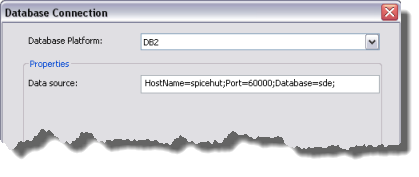
- Si vous vous connectez à Oracle, utilisez la syntaxe de connexion directe suivante dans le champ Instance de la boîte de dialogue Connexion à une base de données pour pouvoir utiliser la méthode d'attribution de nom Easy Connect d'Oracle.
<nom du serveur Oracle>/<nom du service Oracle>
Exemple : sds/nongdb.esri.com
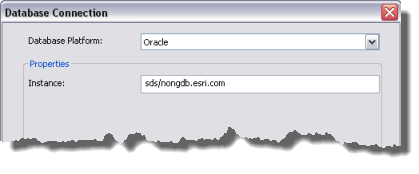
Consultez la documentation Oracle relative à la façon de configurer Easy Connect. Afin de déterminer le nom correct de service Oracle, exécutez l'instruction SQL suivante en tant qu'utilisateur sysdba.
select value from v$parameter where name = 'service_names';
- Si vous vous connectez à DB2, utilisez la syntaxe de connexion directe suivante dans le champ Source de données de la boîte de dialogue Connexion à une base de données.
- Cliquez avec le bouton droit sur le fichier .mxd dans ArcCatalog ou dans la fenêtre Catalogue, et sélectionnez Définir les sources de données.
- Sélectionnez une couche qui référence le fichier de connexion à la base de données que vous souhaitez remplacer.
- Cliquez sur le bouton Remplacer tout. Dans la zone de texte Remplacer par, entrez le chemin d'accès au fichier de connexion ArcSDE à remplacer dans la source de données courante.
- Cliquez sur Remplacer tout pour remplacer la chaîne trouvée par la nouvelle chaîne dans le chemin de connexion de la source de données.
- Cliquez sur OK pour enregistrer le nouveau fichier .mxd.
Plus d'informations
Etablir une connexion directe signifie que vous vous connectez directement du client à la géodatabase sans service intermédiaire. Les données doivent être accessibles via une connexion directe à la base de données, et le nom du serveur et de la base de données doivent figurer dans les informations de connexion fournies.
En savoir plus sur les connexions aux bases de données dans ArcGIS Desktop
Vous avez un commentaire à formuler concernant cette rubrique ?